Hướng dẫn khởi tạo và quản lý email
1. Đăng nhậpĐăng nhập vào Cpanel với thông tin tài khoản Cpanel đã được cung cấp. Tài màn hình chính sau khi đăng nhập, tìm...
07/12/2020 08:43 | Lượt xem : 1234
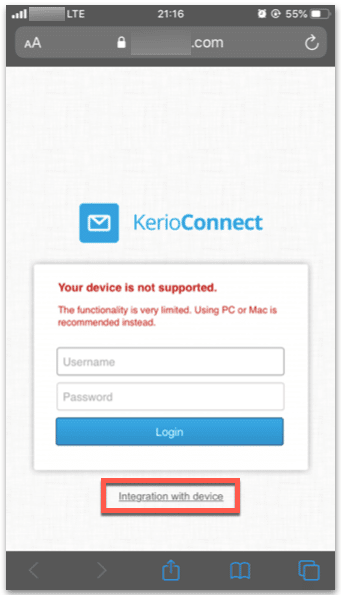
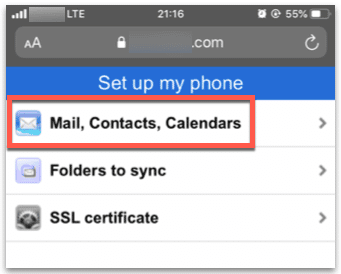
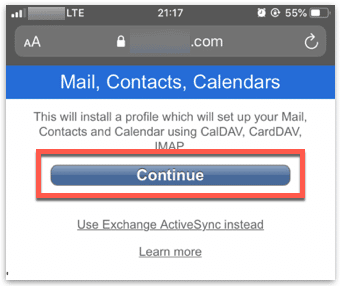
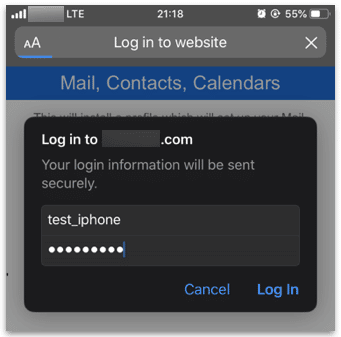
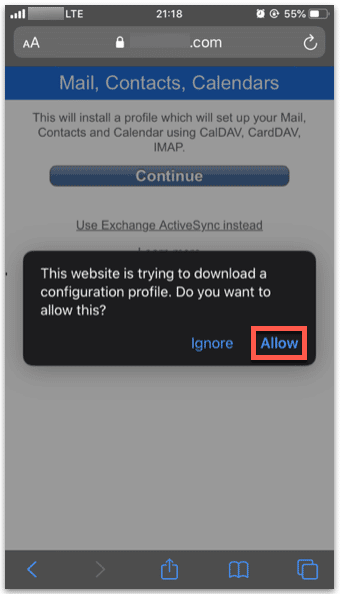
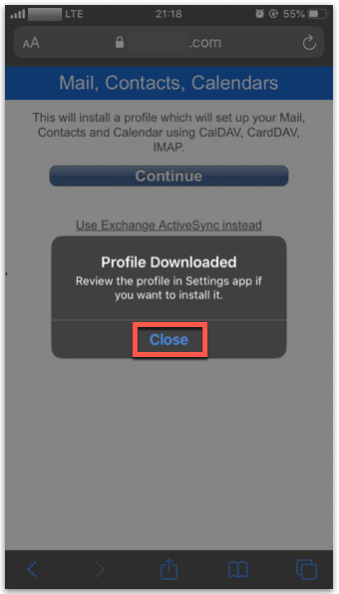
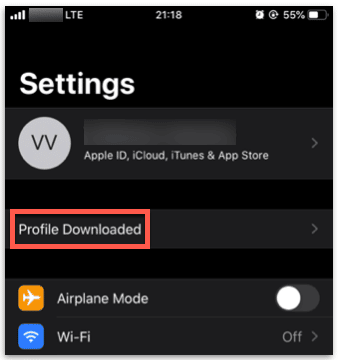
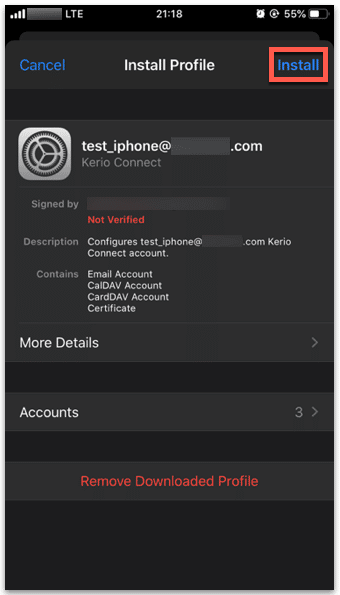
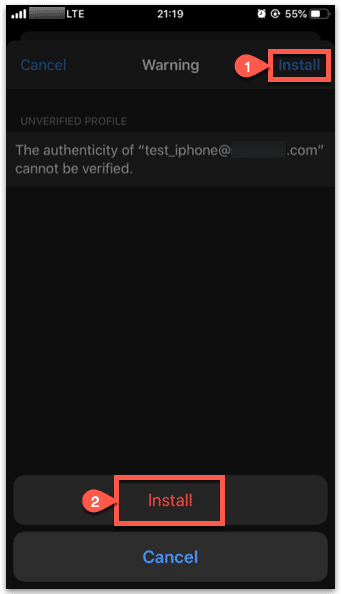
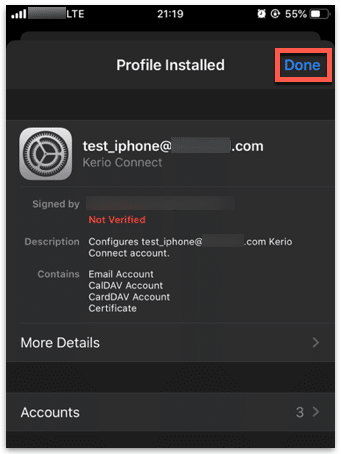
| Giao thức | Cổng TCP |
|---|---|
| CalDAV hoặc CardDAV | 80/443 |
| IMAP | 143/993 |